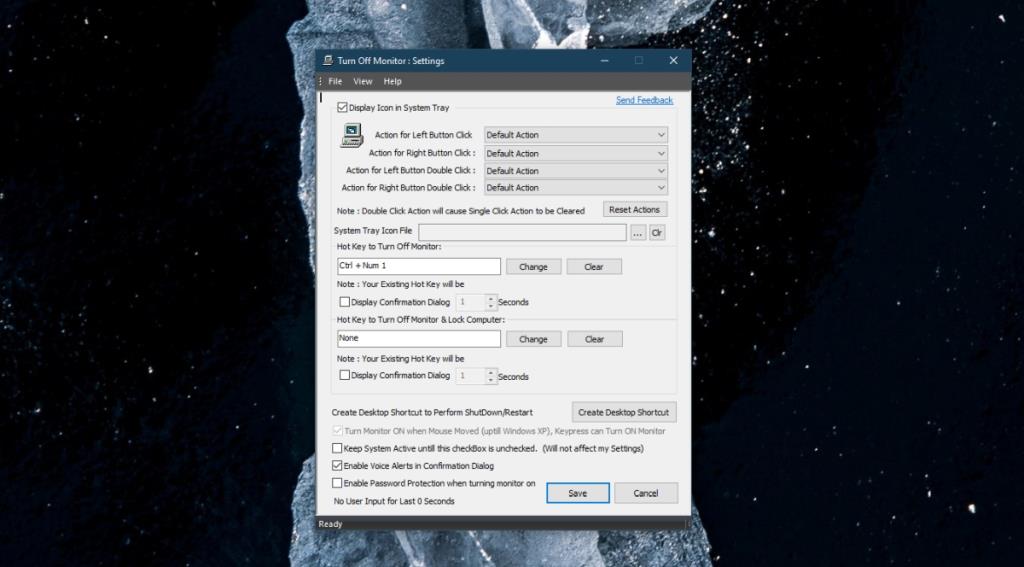Skrin komputer riba tidak mempunyai butang 'mati' seperti monitor. Skrin anda akan tidur jika sistem dibiarkan melahu untuk masa yang lama tetapi ini berlaku selepas OS anda telah memasuki keadaan tidur itu sendiri. Anda tidak boleh mematikan skrin komputer riba secara manual. Untuk berbuat demikian, anda memerlukan apl pihak ketiga.

Matikan skrin pada komputer riba
Jika anda ingin mematikan skrin komputer riba hanya kerana ia disambungkan ke monitor luaran, anda boleh menukar mod tayangan kepada skrin luaran sahaja. Skrin komputer riba tidak akan memaparkan apa-apa dan akan menjadi hitam tetapi ia akan kekal dihidupkan.
Untuk menukar mod unjuran,
- Ketik pintasan papan kekunci Win+P.
- Pilih Skrin kedua sahaja daripada panel yang terbuka.
Jika anda pasti mahu mematikan skrin, cuba salah satu apl yang telah kami senaraikan di bawah. Anda harus tahu bahawa kedua-dua apl yang telah kami senaraikan akan mematikan semua monitor yang disambungkan ke sistem. Ini bermakna jika anda mempunyai monitor luaran yang disambungkan ke komputer riba anda, apl akan mematikannya apabila mereka mematikan skrin komputer riba.
1. Matikan monitor
Apl Matikan monitor mempunyai nama yang menerangkan sendiri. Ia adalah aplikasi yang kaya dengan ciri yang menawarkan semua jenis alat pengurusan kuasa untuk sistem.
- Muat turun dan pasang Turn Off Monitor.
- Klik di dalam medan ' Kekunci panas untuk Matikan monitor'.
- Taip kombinasi kekunci yang anda mahu gunakan untuk mematikan monitor/skrin.
- Klik Simpan.
- Gunakan kombinasi kekunci dan skrin anda akan dimatikan.
- Untuk menghidupkan semula skrin, klik dengan butang tetikus atau tekan kekunci pada papan kekunci.
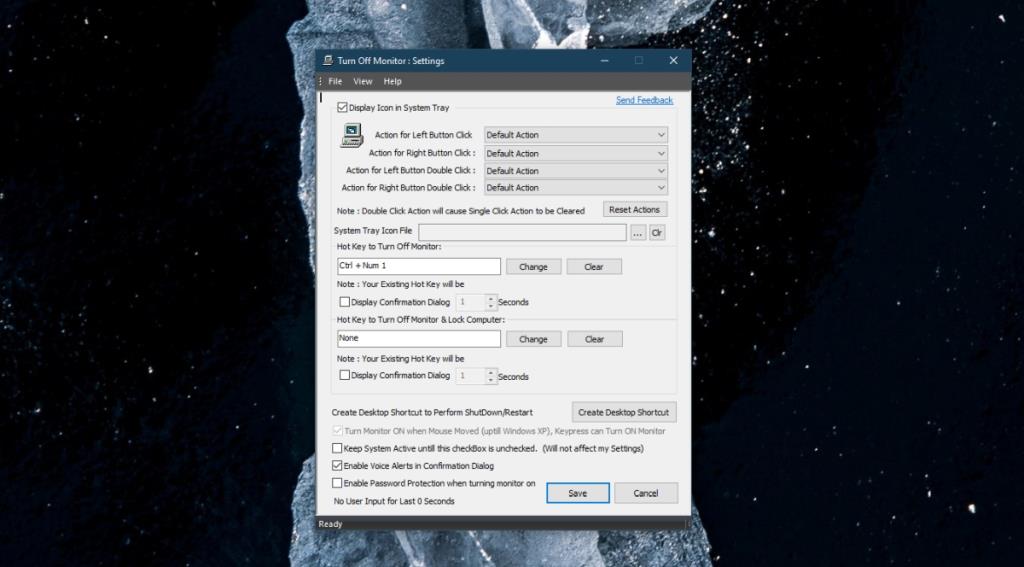
2. BlackTop
BlackTop ialah apl lama, tidak lagi dalam pembangunan, dan minimum yang boleh mematikan skrin.
- Muat turun BlackTop daripada Softpedia .
- Jalankan aplikasinya .
- Ketik pintasan papan kekunci Ctrl+Alt+B.
- Skrin akan dimatikan.
Menggunakan skrip
Terdapat beberapa skrip yang boleh anda gunakan untuk mematikan skrin. Ia berfungsi tetapi ia menyebabkan masalah lain contohnya, skrin mungkin tidak dihidupkan atau sistem mungkin dipaksa ke mod hibernate. Jika anda memilih untuk menggunakan skrip yang anda temui dalam talian, gunakannya dengan berhati-hati.
Kesimpulan
Apl akan berfungsi walaupun anda memainkan muzik atau Netflix. Skrin anda akan dimatikan. Muzik/media mungkin dimatikan. Ia bergantung pada apl yang anda gunakan untuk memainkan media. Sehubungan itu, jika anda mempunyai apl yang menghalang atau menyekat tidur pada sistem anda, ia mungkin mengganggu salah satu apl ini. Pastikan anda berhenti sebelum mematikan skrin.